
在 Instagram 有許多的分享,無論是美麗的風景照、正妹帥哥照片、美食照片…等應有盡有,有些照片總是會令人想下載收藏!但是…想下載 Instagram 照片的一連串程序,實在有點麻煩,這裏教你用 Workflow 插件工具,輕鬆一鍵下載儲存多張 Instagram 照片。
(更新:本篇文章原先介紹的 Workflow 插件因為 Instagram 更新而失效,因此更新新的插件,以 Instagram ver56.0 APP 測試,無論 iOS 11 或 iOS 12 都可以使用正常下載照片)
-
安裝 Workflow App 和插件

第一步:iPhone 安裝「Workflow」(點此下載 Workflow)。
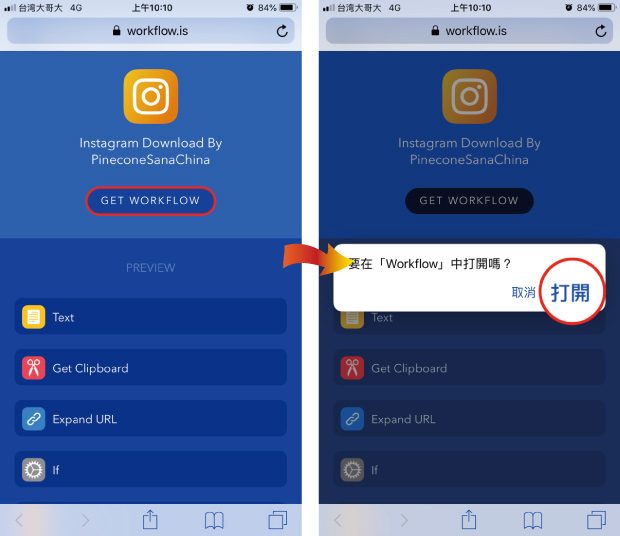
第二步:安裝「Workflow Instagram Download By PineconeSanaChina 插件」(按這裡連結下載插件),點擊下載連結會自動開啟 Safari 網頁,按一下「Get Workflow」,網會詢問要不要在 Workflow 開啟,這時要選擇「打開」。
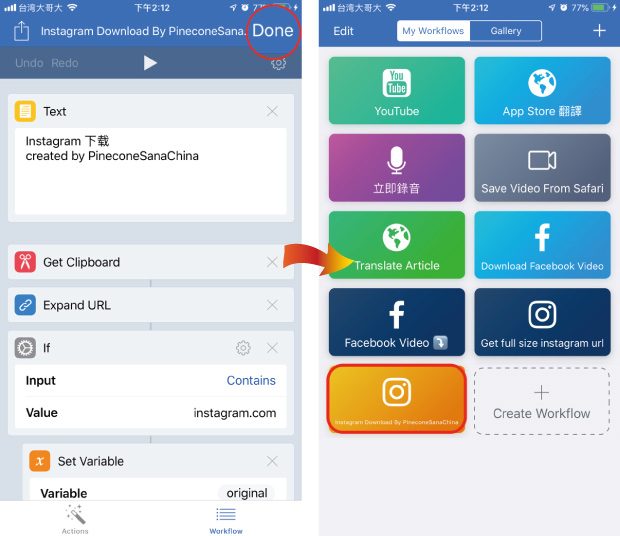
第三步:畫面跳轉到 Workflow 後,會自動安裝,按「 Down 」完成後就可以在 Workflow 主頁面看到 Instagram Download By PineconeSanaChina 這個插件。
話說 Workflow 下載 Instagram 照片的插件工具不少,先前曾推薦的「Instagram Downloader」和「Save Instagram Photos 」因為 Instagram 更新而無法使用下載照片。
這次介紹的「Instagram Download By PineconeSanaChina 插件」不僅可以一次下載同篇文章分享的多張照片,也能下載影片。
除此之外,另一個「 Download Instagram Photos 」Workflow 插件也有相同功能,有需要的朋友可以試試。
-
下載 Instagram 照片 使用教學
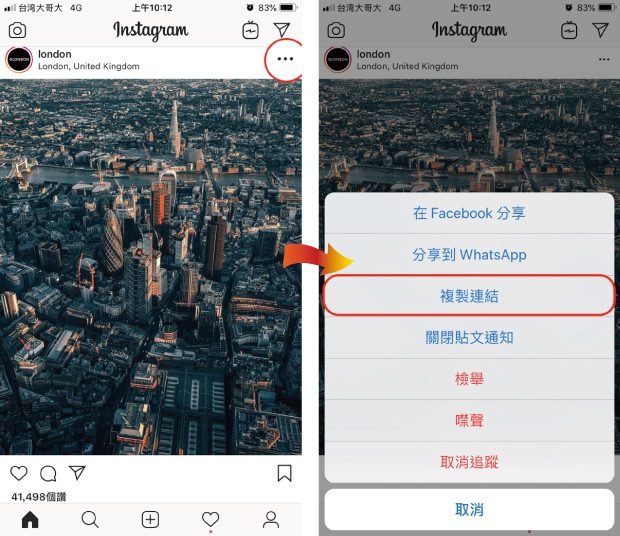
第一步:想要下載儲存 Instagram 照片,首先要開啟 Instagram App,找到你想下載的發文內容,按一下發文者帳號右側的「···」,選擇「複製連結」,這裡示範的發文裡只有一張照片。
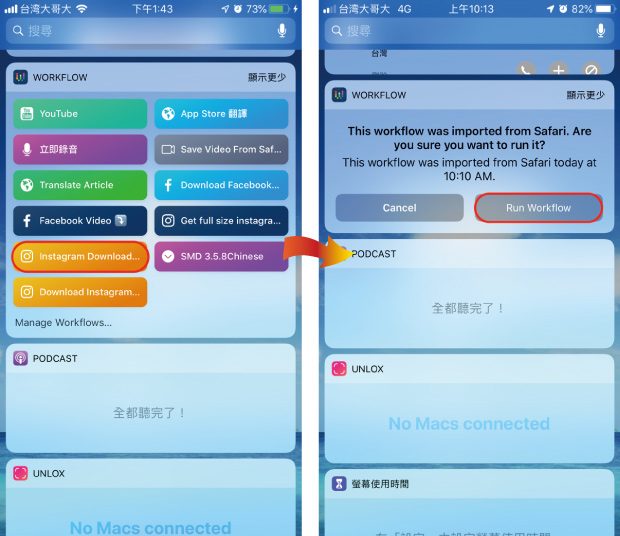
第二步:把「Workflow」加入「通知中心」,以後只要複製 Instagram 照片連結,拉下「通知中心」滑到左側的「今天」,點擊「 Instagram Download …」就會自動儲存照片。
如果你是第一次設定 Instagram Download By PineconeSanaChina 時會詢問是不是要啟用插件工具,不用懷疑直接按「Run Workflow」就能下載圖片了。
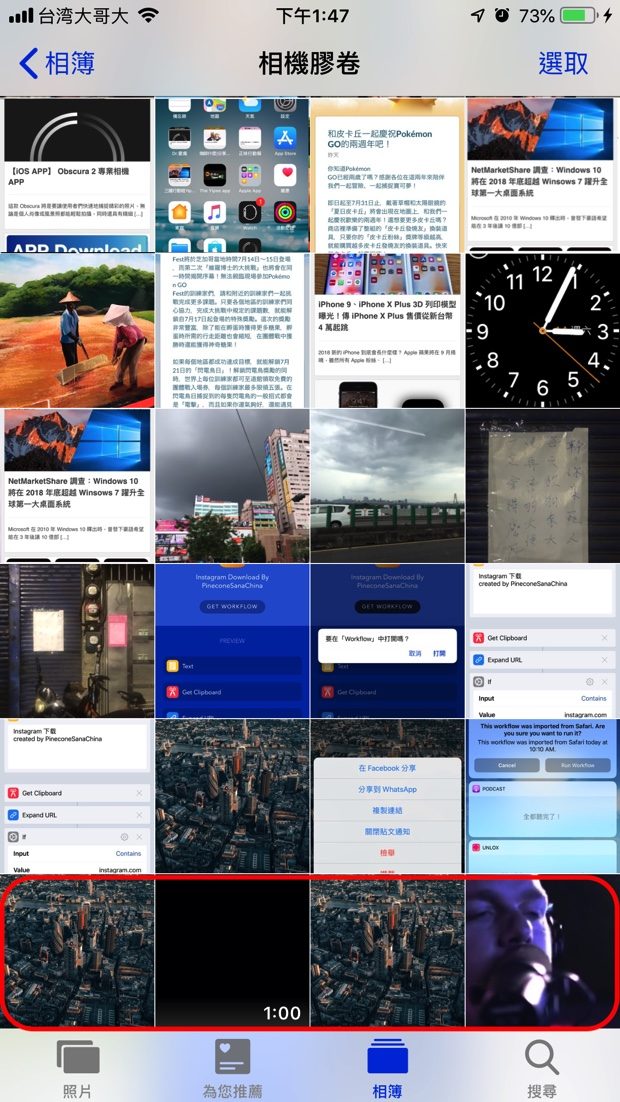
最後,只要 Workflow 下載完成,打開 iPhone 手機的相機膠卷就可以看到剛剛從 Instagram 下載的照片。雖然本篇教學示範的只有下載一張照片的推文,但經過實際測試,無論是影片、內含多張照片的文章都可以透過這個插件直接下載。
另外,由於 Workflow 插件可能隨時因為 APP 更新而無法正常下載照片或影片,若遇到這種情況時,建議各位朋友可以試試「 Saveig 」這個網站下載 Instagram 的照片和影片唷!
延伸閱讀:
【教學】利用 Instagram 下載工具,打包備份你 IG 的所有資料
【免費】Saveig 下載 Instagram 照片與影片,支援批次備份所有圖片
【教學】使用「Workflow」,下載 Facebook 影片超簡單!
【iOS 教學】教你用「Workflow」輕鬆下載 iPhone 或 iPad 的 YouTube 影片或音樂
【iOS 教學】利用「Workflow」將 App Store 的英文翻譯成中文吧!
【iOS 教學】利用「Workflow」,重要時刻免開 App 也能立即錄音!
【iOS 教學】借助 LINE Keep 將 iPhone 的 Live Photo 一鍵轉換成 GIF 檔分享給好友
【iOS 教學】 iPhone 無法開機?電源鍵壞了怎麼開機?試試這 3 個自救方法吧!
【iOS 教學】覺得 iPhone X OLED 螢幕太刺眼嗎?這招立馬解決!
【iOS 教學】教你用 iPhone X 截圖、控制中心、Siri、強制關機、DFU 操作…等
【iOS 11 教學】教你設定 AirPods 左/右耳機的雙擊功能
【iOS 11 教學】iPhone 很耗電?這幾招省電秘技你一定要學!
【iOS 11 教學】全新「控制中心」迅速上手,內建螢幕錄影、車用勿擾等功能
【iOS 11 教學】教你開啟傳說中的「黑暗模式」(反相顏色)~
【iOS 11 教學】空間不夠怎麼辦?開啟「自動卸載」釋放 iPhone 儲存空間
【iOS 教學】超實用!這樣做,Safari 也能即時翻譯網頁
|
|

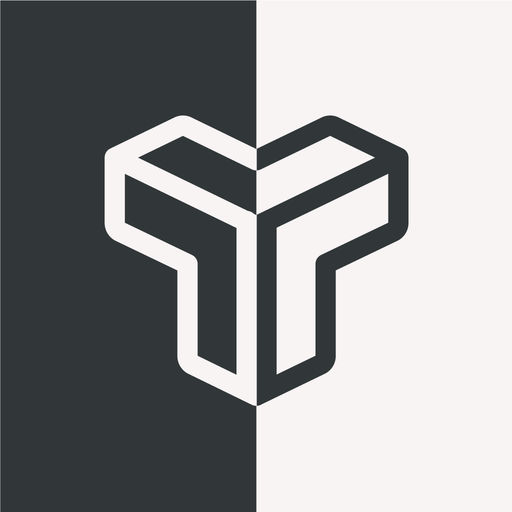
請問在ios 11.4.1 是否現在都無法使用workflow?
請問 Workflow 是不是改名叫 捷徑 了?